Editare le polilinee
Usare il comando EDITPL per:
- Convertire un'entità in una polilinea
- Adattare una polilinea ad una curva
- Rastremare una polilinea uniformemente su tutta la sua lunghezza
- Invertire la direzione di una polilinea
Modificate una polilinea nel pannello Proprietà per:
- Aprire o chiudere una polilinea
- Applicare una larghezza uniforme ad un'intera polilinea
- Cambiare la larghezza di un segmento di polilinea
- Impostare la modalità tipolinea (variabile di sistema PLINEGEN)
Utilizzare gli strumenti edita segmenti polilinea nel Quad per:
- Inserire un vertice
- Aggiungere vertici all'inizio o alla fine
- Modificare il fattore di arrotondamento di un segmento
- Allungare un vertice o un segmento
- Eliminare un segmento
Usare la modifica mediante grip per:
- Spostare un vertice
- Spostare un segmento
Avviare il comando EDITPL

Eseguire una delle seguenti operazioni:
- Doppio clic su una polilinea.
- Cliccare sullo strumento Edita Polilinea nel menu Edita.
- Cliccare sullo strumento Edita Polilinea nella barra degli strumenti Modifica.
Convertire un'entità in una polilinea
- Avviare il comando EDITPL.
-
Selezionare l'entità.
Viene richiesto: L'entità selezionata non è una polilinea. Trasformarla in polilinea? [Si-converti in polilinea/No-non convertire] <Si-converti in polilinea>:
- Premere Invio o cliccare il pulsante destro del mouse.
Viene richiesto: Edita polilinea [Edita vertici/CHiudi/Rettifica/ADatta/Unisci/Tipolinea gen/Inverti direzione/Spline/RAstrema/Larghezza/ANnulla] <Esci>:
- Scegliere un'opzione o cliccare il pulsante destro del mouse per interrompere.
Adattare una polilinea ad una curva
- Avviare il comando EDITPL.
- Selezionare la polilinea.
- Eseguire una delle seguenti operazioni:
- Scegliere l'opzione Adatta.
- Scegliere l'opzione Spline.
- Premere Invio o cliccare il pulsante destro del mouse per concludere il comando EDITPL.
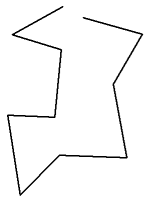
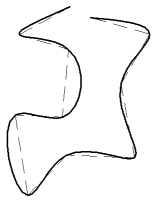
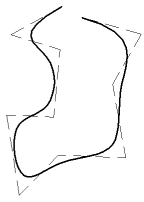
Polilinea originale Dopo aver applicato Adatta Dopo aver applicato Spline
- Usare l'opzione Rettifica per ripristinare la polilinea originale.
- La variabile di sistema SPLINESEGS imposta il numero di segmenti (linee e archi) per ogni polilinea curva e spline generata dall'opzione adatta-spline.
Rastremare una polilinea uniformemente su tutta la sua lunghezza
- Avviare il comando EDITPL.
-
Selezionare la polilinea.
- Scegliere l'opzione Rastrema.
Viene richiesto: Inserire nuova larghezza iniziale della polilinea <0>:
- Digitare un valore.
Viene richiesto: Inserire nuova larghezza finale della polilinea <0>:
- Digitare un valore.
La polilinea è rastremata.
- Premere Invio o cliccare il pulsante destro del mouse per concludere il comando EDITPL.
Invertire la direzione di una polilinea
- Avviare il comando EDITPL.
-
Selezionare la polilinea.
- Scegliere l'opzione Inverti direzione.
La direzione è invertita.
- Premere Invio o cliccare il pulsante destro del mouse per concludere il comando EDITPL.
Aprire o chiudere una polilinea
- Selezionare la polilinea.
- Selezionare la proprietà Chiuso nella sezione Varie nel pannello Proprietà.
- Scegliere No o Sì.
Oppure
- Doppio clic su una polilinea.
- Digitare CH per chiudere o A da aprire.
Applicare una larghezza uniforme ad un'intera polilinea
- Selezionare la polilinea.
- Selezionare la proprietà Larghezza globale nella sezione Geometria nel pannello Proprietà.
- Digitare la larghezza desiderata.
Cambiare la larghezza di un segmento di polilinea
-
Selezionare la polilinea.
- Selezionare la proprietàVertice nella sezione Geometria nel pannello Proprietà.
Al vertice iniziale della polilinea viene visualizzato un segno X.
-
Cliccare sui tasti freccia sul lato destro del campo delle proprietà del vertice per impostare l'indicatore X nel vertice iniziale del segmento di cui si desidera modificare la larghezza.
-
Selezionare la proprietà Larghezza iniziale segmento e digitate la larghezza desiderata.
- Selezionare la proprietà Larghezza finale segmento e digitare la larghezza desiderata.
Impostare la modalità tipolinea
La modalità di generazione del tipolinea (variabile di sistema PLINEGEN) controlla il modo in cui un tipolinea tratteggiato viene applicato a una polilinea a più segmenti. Se disattivata, i tipilinea tratteggiati vengono applicati per segmento: inizio/fine con un trattino in corrispondenza di ogni vertice.
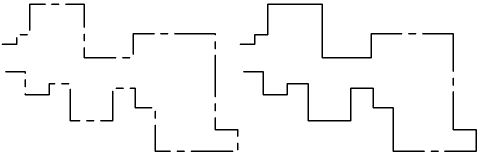
PLINEGEN On (a sinistra) e Off (a destra)
- Selezionare la polilinea.
- Selezionare la proprietà Generazione Tipolinea nella sezione Varie nel pannello Proprietà.
- Selezionare disabilitato o abilitato.
Utilizzare gli strumenti edita segmenti polilinea nel Quad per:
 Aggiungi vertice: aggiunge un vertice al segmento sotto il cursore.
Aggiungi vertice: aggiunge un vertice al segmento sotto il cursore. Aggiungi vertice alla fine: aggiunge un nuovo vertice alla fine della polilinea.
Aggiungi vertice alla fine: aggiunge un nuovo vertice alla fine della polilinea.Questa opzione è disponibile solo se il cursore si trova su uno dei punti finali di una polilinea.
 Modifica Arco: modifica la forma del segmento di arco sotto il cursore.
Modifica Arco: modifica la forma del segmento di arco sotto il cursore. Rimuovi segmento: elimina il segmento sotto il cursore.
Rimuovi segmento: elimina il segmento sotto il cursore. Stira segmento: sposta il segmento sotto il cursore.
Stira segmento: sposta il segmento sotto il cursore. Stira vertice: sposta il vertice più vicino al cursore.
Stira vertice: sposta il vertice più vicino al cursore.
- Posizionare il cursore sul segmento che si desidera modificare.
L'intera polilinea viene evidenziata.
- Tenere premuto il tasto Ctrl.
Viene evidenziato solo il segmento sotto il cursore.
Gli strumenti di modifica sono disponibili nel Quad.
- Selezionare uno strumento, quindi seguire le istruzioni nella barra dei comandi.

